Question
Problème: Comment corriger l'erreur de sécurité « Cet éditeur a été bloqué dans l'exécution de logiciels sur votre ordinateur » sous Windows ?
Pour faire court, il y a quelques mois, j'ai mis à niveau Windows 7 vers Windows 10. J'ai eu beaucoup de problèmes de performances avec ce système d'exploitation et j'ai pensé à revenir à Win 7. Néanmoins, après avoir résolu le dernier problème, tout s'est bien passé pendant assez longtemps jusqu'à maintenant. Hier, lorsque j'ai essayé d'exécuter le fichier d'installation de Chrome, j'ai reçu un message d'erreur indiquant: « Cet éditeur a été empêché d'exécuter des logiciels sur votre ordinateur. » La seule option est de cliquer "D'ACCORD". J'ai essayé de démarrer Windows en mode sans échec et d'exécuter à nouveau le fichier d'installation, mais le même message s'est produit. Se sentir frustré. S'il te plait peux-tu aider?
Résolu réponse
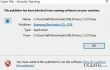
De nombreuses personnes ont rencontré un avertissement de sécurité en essayant d'ouvrir un fichier, une application ou d'installer un logiciel. Le message dit: « Cet éditeur a été bloqué dans l'exécution de logiciels sur votre machine ». L'erreur contextuelle donne un "D'ACCORD" option ou « Comment puis-je débloquer cette option » lien en bas. Malheureusement, ni OK ni le lien vers le navigateur Web n'aident vraiment à résoudre le problème.
« Cet éditeur a été bloqué dans l'exécution de logiciels sur votre machine » ne se produit pas sur Mac OS, mais peut apparaître sur toutes les versions de Windows OS, y compris Windows 10, 8, 8.1 et versions antérieures. Selon les passionnés de Windows, ce bug peut survenir pour plusieurs raisons. Si vous essayez d'exécuter un fichier d'installation d'un logiciel particulier, vous devriez mieux vérifier si vous n'avez pas installé ce logiciel auparavant. Si ce n'est pas le cas, alors le noyau peut être lié à l'organisation de l'administrateur du système, qui bloque cet éditeur particulier. Heureusement, Erreur de sécurité « Cet éditeur n'a pas pu exécuter le logiciel sur votre ordinateur » peut être corrigé assez facilement. Voici les correctifs :
Correction 1. Exécuter une invite de commande élevée
Pour réparer le système endommagé, vous devez acheter la version sous licence de Réimager Réimager.
- Cliquez avec le bouton droit sur le fichier ou l'application que vous ne pouvez pas exécuter et sélectionnez Propriétés.
- Trouvez et copiez sa cible.
- Après cela, cliquez sur Clé de victoire ou Démarrer, tapez cmd, et appuyez sur Entrer.
- Lorsqu'une option d'invite de commande s'affiche, cliquez dessus avec le bouton droit et sélectionnez Exécuter en tant qu'administrateur.
- Collez la cible que vous venez de copier et appuyez sur Entrer.
- Le programme devrait s'ouvrir sans Pop-up « Cet éditeur n'a pas été autorisé à exécuter un logiciel sur votre ordinateur ».
Correction 2. Désactiver l'option Éditeurs non approuvés
Pour réparer le système endommagé, vous devez acheter la version sous licence de Réimager Réimager.
- Faites un clic droit sur Clé de victoire et sélectionnez Panneau de commande.
- Sélectionner Réseau et Internet et naviguez jusqu'à Options Internet.
- Après cela, ouvrez Contenu et choisissez Certificats.
- Dans le volet de droite, faites défiler vers le bas et sélectionnez Éditeurs non fiables.
- Marquez l'éditeur du logiciel que vous essayez d'exécuter et sélectionnez Supprimer.
Correction 3. Exécuter l'outil d'optimisation du PC
Pour réparer le système endommagé, vous devez acheter la version sous licence de Réimager Réimager.
Au cas où Erreur « Cet éditeur n'a pas pu exécuter le logiciel sur votre ordinateur » apparaît en raison d'un dysfonctionnement du système, vous pouvez également essayer d'exécuter une analyse du système avec RéimagerMachine à laver Mac X9. C'est une solution simple et rapide, qui peut aider à corriger le bogue « Cet éditeur a été bloqué dans l'exécution de logiciels sur votre machine » et à éviter des problèmes similaires à l'avenir.
Réparez vos erreurs automatiquement
L'équipe ugetfix.com fait de son mieux pour aider les utilisateurs à trouver les meilleures solutions pour éliminer leurs erreurs. Si vous ne voulez pas vous battre avec des techniques de réparation manuelle, veuillez utiliser le logiciel automatique. Tous les produits recommandés ont été testés et approuvés par nos professionnels. Les outils que vous pouvez utiliser pour corriger votre erreur sont répertoriés ci-dessous :
Offrir
Fais le maintenant!
Télécharger le correctifJoie
Garantie
Fais le maintenant!
Télécharger le correctifJoie
Garantie
Si vous n'avez pas réussi à corriger votre erreur à l'aide de Reimage, contactez notre équipe d'assistance pour obtenir de l'aide. S'il vous plaît, faites-nous savoir tous les détails que vous pensez que nous devrions connaître sur votre problème.
Ce processus de réparation breveté utilise une base de données de 25 millions de composants pouvant remplacer tout fichier endommagé ou manquant sur l'ordinateur de l'utilisateur.
Pour réparer le système endommagé, vous devez acheter la version sous licence de Réimager outil de suppression de logiciels malveillants.

Empêcher les sites Web, les FAI et d'autres parties de vous suivre
Pour rester totalement anonyme et empêcher le FAI et le gouvernement d'espionner sur vous, vous devez employer Accès Internet Privé VPN. Il vous permettra de vous connecter à Internet tout en étant totalement anonyme en cryptant toutes les informations, en empêchant les trackers, les publicités, ainsi que les contenus malveillants. Plus important encore, vous arrêterez les activités de surveillance illégales que la NSA et d'autres institutions gouvernementales mènent dans votre dos.
Récupérez rapidement vos fichiers perdus
Des imprévus peuvent survenir à tout moment lors de l'utilisation de l'ordinateur: celui-ci peut s'éteindre suite à une coupure de courant, un Un écran bleu de la mort (BSoD) peut se produire, ou des mises à jour Windows aléatoires peuvent survenir lorsque vous vous absentez pendant quelques minutes. En conséquence, vos devoirs, vos documents importants et d'autres données peuvent être perdus. À récupérer fichiers perdus, vous pouvez utiliser Récupération de données Pro – il recherche parmi les copies des fichiers encore disponibles sur votre disque dur et les récupère rapidement.